15. 虚拟环境和 Jupyter Notebook 的使用
1. 虚拟环境
1.1 为什么需要虚拟环境
背景:
电脑的特性是,当一个 APP 存在多个版本的时候,只能卸载前一个版本,再安装其他版本,不同版本间有冲突。
问题:
目前有 10 个项目,都需要用到一个名叫 MR 的库,但是 project 1 需要用到 MR 1.0 版本,project 2 需要用到 MR 2.0 版本, project 3 需要用到 MR 2.6 版本。开展不同项目的时候,多次卸载安装是不现实的,因此需要给不同的项目配备不同的环境,实现 MR 多版本共存。
解决方案:
以 Python 为例,在大 Python 框架下,包含这 10 个项目,可以创建 10 个完备的 小 Python 框架,这 10个 小 Python 框架具有 大Python 框架具有的各种功能,可以在里面搭载不同的 MR库的版本。
类似的,anaconda 也起到了 大 Python 框架的作用,可以理解为包含多个环境/多个软件的平台。Anaconda 可实现虚拟环境功能,还能管理不同的 Python 版本,并集成了一些其他软件。
1.2 如何创建虚拟环境
创建一个文件夹,用来创建虚拟环境,例如在 D 盘里创建
environment_test文件夹。打开终端
方法一在该文件夹内点击右键,选择在终端中打开。(不推荐)
方法二点击上方目录栏,输入
cmd打开系统自带的终端。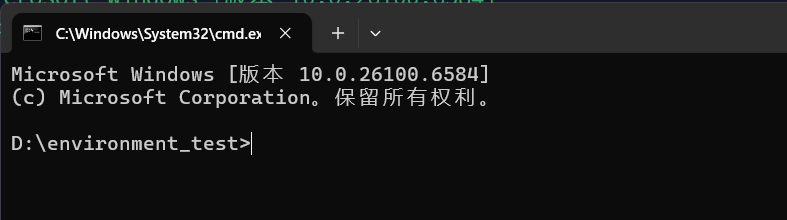
系统终端 方法三使用
ConEmu创建虚拟环境所在文件夹。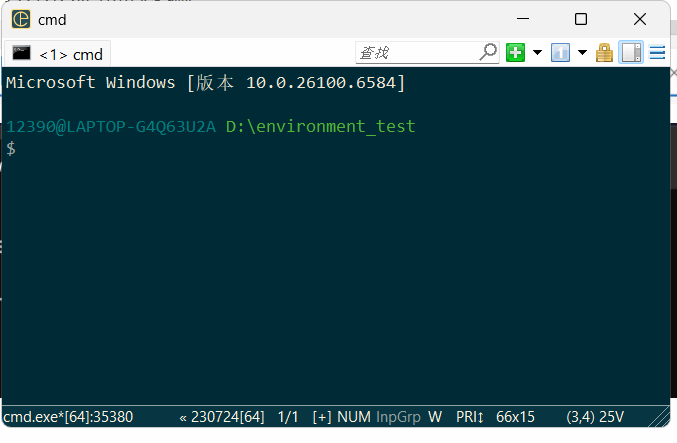
终端 创建虚拟环境
以 ConEmu 为例。
输入并运行代码
python -m venv 虚拟环境名称,那么在environment_test文件夹里就会出现这个环境。注意:此时输入命令
pip list看到的是大环境下安装的包,并不是该虚拟环境下安装的包,因此需要启动该虚拟环境。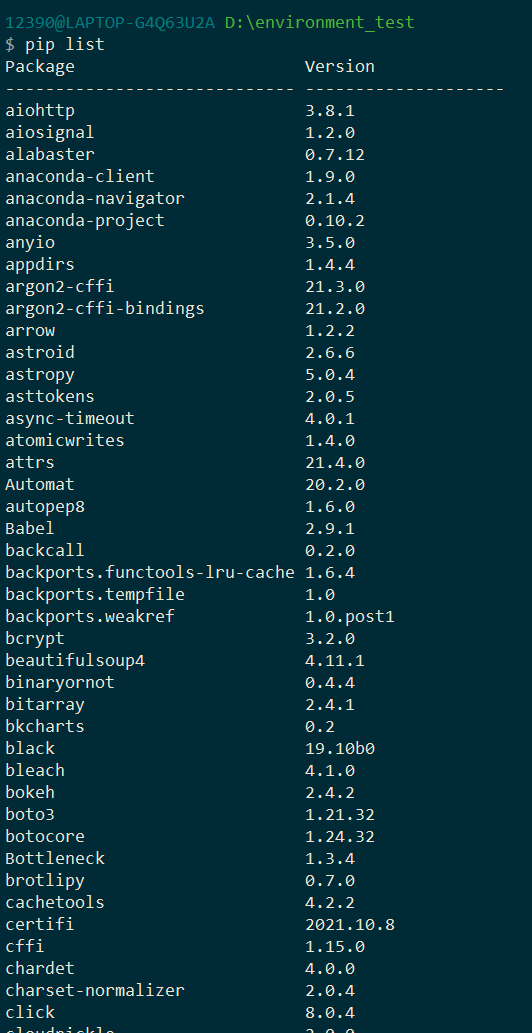
启动虚拟环境
在对应文件夹的路径下,运行命令
.\虚拟环境名称\Scripts\activate。
上述图片表示虚拟环境启动成功。
在虚拟环境中使用 Jupyter Notebook
Jupyter Notebook 是一个包,因此可以从终端进行安装,并启动。安装依旧是
pip install jupyter notebook。安装好后,在终端中输入 jupyter notebook 就可启动,弹出网页。
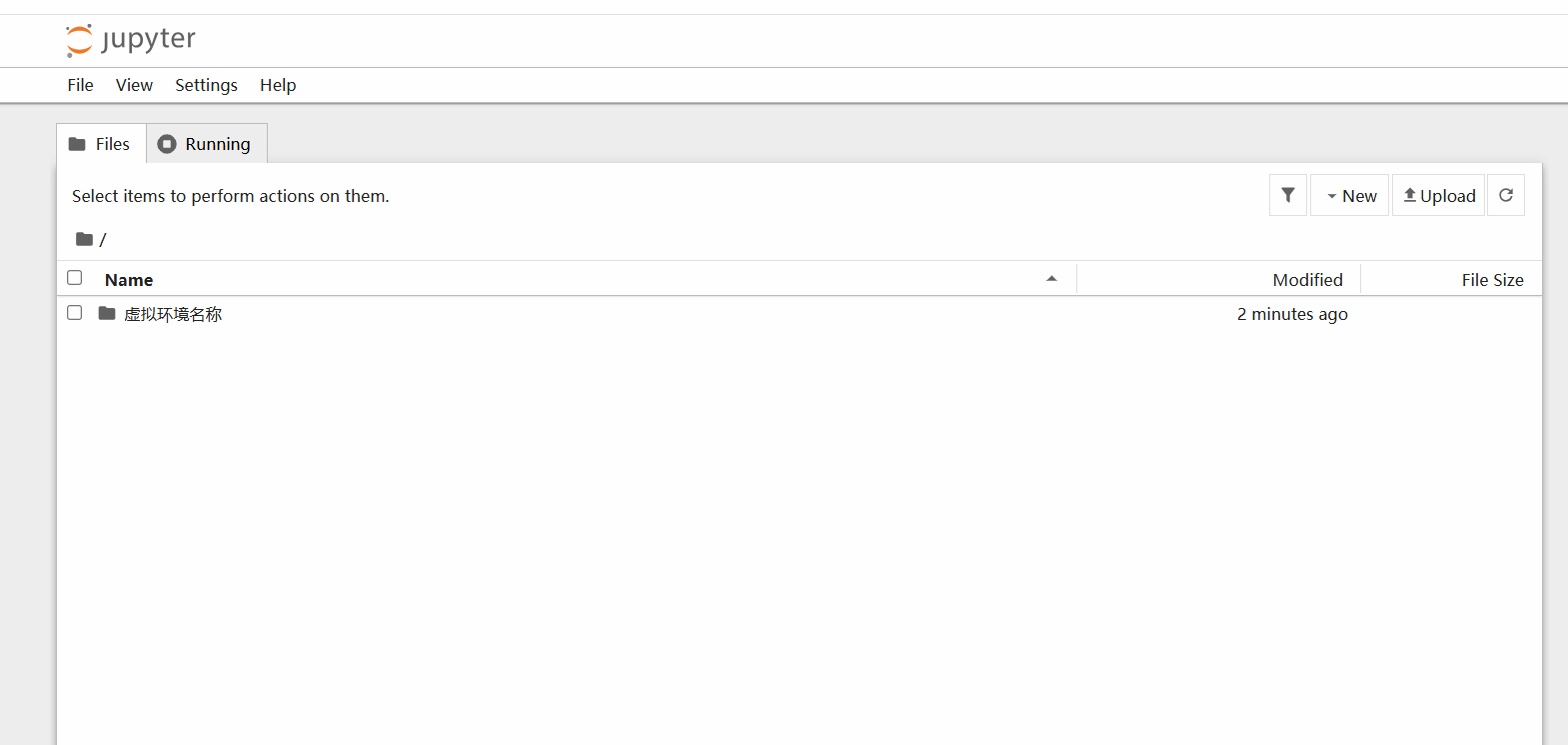
1.3 进入虚拟环境
当我们需要在虚拟环境里启动 Jupyter Notebook 时,一定要先启动虚拟环境。如果只是在文件夹下启动,也能启动,但是环境就用的是大环境,并非需要的虚拟环境。
进入虚拟环境所在文件夹/创建新的文件夹。
进入虚拟环境所在文件夹有2种方法:一是找到文件夹,右键选择适合的终端打开;二是打开终端,先确认在哪个盘,如果在D盘,则直接输入
D:切换盘,前面无需加cd,随后可以使用cd切换到虚拟环境所在文件夹。激活已经创建的虚拟环境:
.\虚拟环境名称\Scripts\activate虚拟环境中打开 Jupyter Notebook

2. Jupyter Notebook 的使用
2.1 新建文件
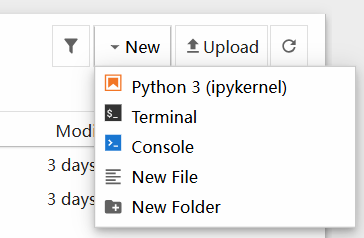
2.2 运行代码
方法一:
代码框输入代码,点击上方栏中的 run → run selected cell 。
方法二:
ctrl + 回车 (留在当前行)
方法三:
shift + 回车 (运行并新建一行)
运行全部代码:
上方栏 Run → Run all cells 。
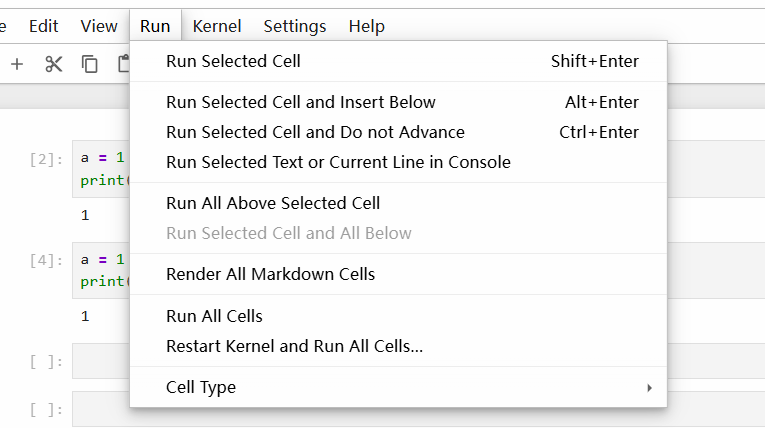
2.3 代码运行顺序
前后的代码会互相影响,并非按照由上到下的顺序,比如先运行了后面的 a = 100 ,那么再运行前面 print(a) 的时候,就会输出 100 。同理,如果是在 a = 100 运行前运行的,那么输出的 a 还是等于 1 。
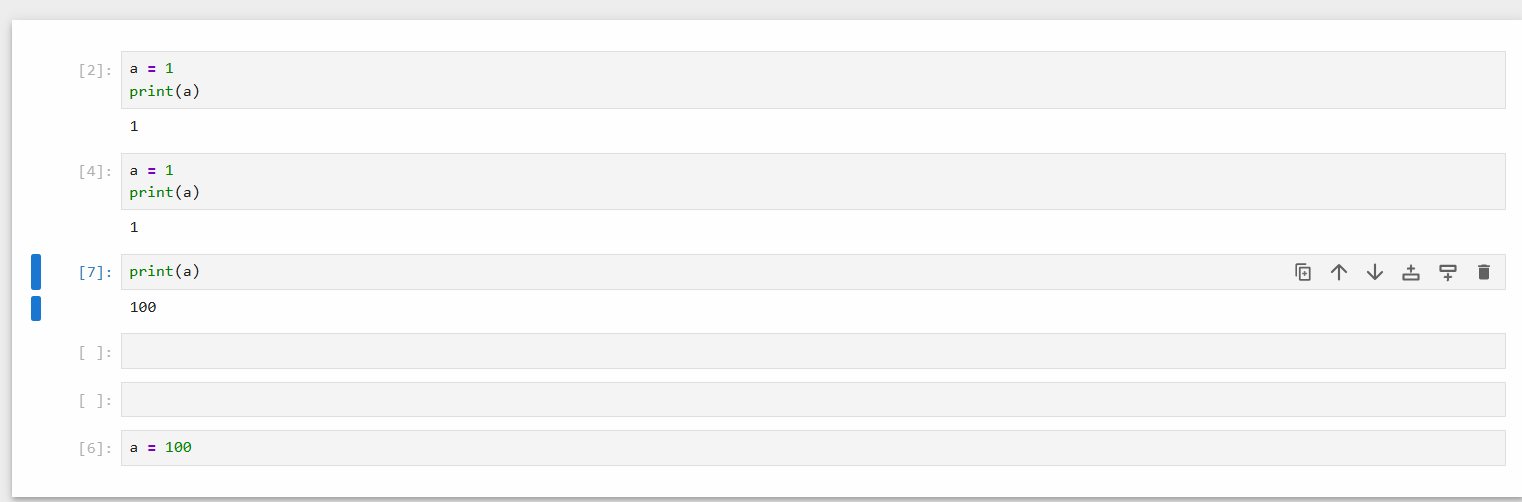
2.4 为何使用 Jupyter
根据需求,pycharm 里面每次运行都需要从头运行。而 Jupyter 可以分段运行,已经运行过的结果不用再次运行。
2.4 Jupyter 内安装包
在前面运行命令 !pip install openai 。
2.5 用其他环境打开 Jupyter Notebook
当我们把 jupyter 文件(.ipynb)移动到另一个文件夹时,原本存在的虚拟环境无法/不适合一起搬运进来,但是我们想要运行它又需要一个对应的虚拟环境,否则会默认使用系统的大环境,或者因为环境配置问题,无法使用环境/使用了错误环境,因此指定一个虚拟环境是必要的。
先进入需要的虚拟环境
打开终端,
cd + 虚拟环境所在文件夹切换到该环境所在文件夹,然后运行命令.\需要的虚拟环境的名称\Scripts\activate进行激活。切换到
.ipynb文件所在的文件夹同样用
cd切换,例如cd D:\environment_test切换到Untitled.ipynb文件所在的文件夹。运行
jupyter notebook
2.6 重新打开 Jupyter 要重新运行
当重新打开 Jupyter Notebook 的时候,它会保留上次运行的结果,但是我们再运行新的代码时,会出现如下情况:

这是因为虽然保留了运行结果,但重新打开时,之前的运行其实已经清除了,因此还需要从开始再运行一遍。
2.7 查看并更新 Jupyter 版本
查看 Jupyter 版本
Jupyter 内运行代码:
import notebook print(notebook.__version__)同理可以将
notebook替换为其他内容查看版本。更新
终端内运行代码
pip install --upgrade jupyter jupyterlab notebook更新这三个内容,在虚拟环境中重新打开即可。
2.8 安装/更新包
运行代码时出现如下提示:

需要我们更新 pip command。
打开终端,如果没在该虚拟环境中,需要复制整段代码,若在该虚拟环境中,只需要复制 python.exe -m pip install --upgrade pip 运行,是否添加 .exe 跑一下就知道了。
3. Pycharm 新建项目
3.1 pycharm 新建项目中的设置
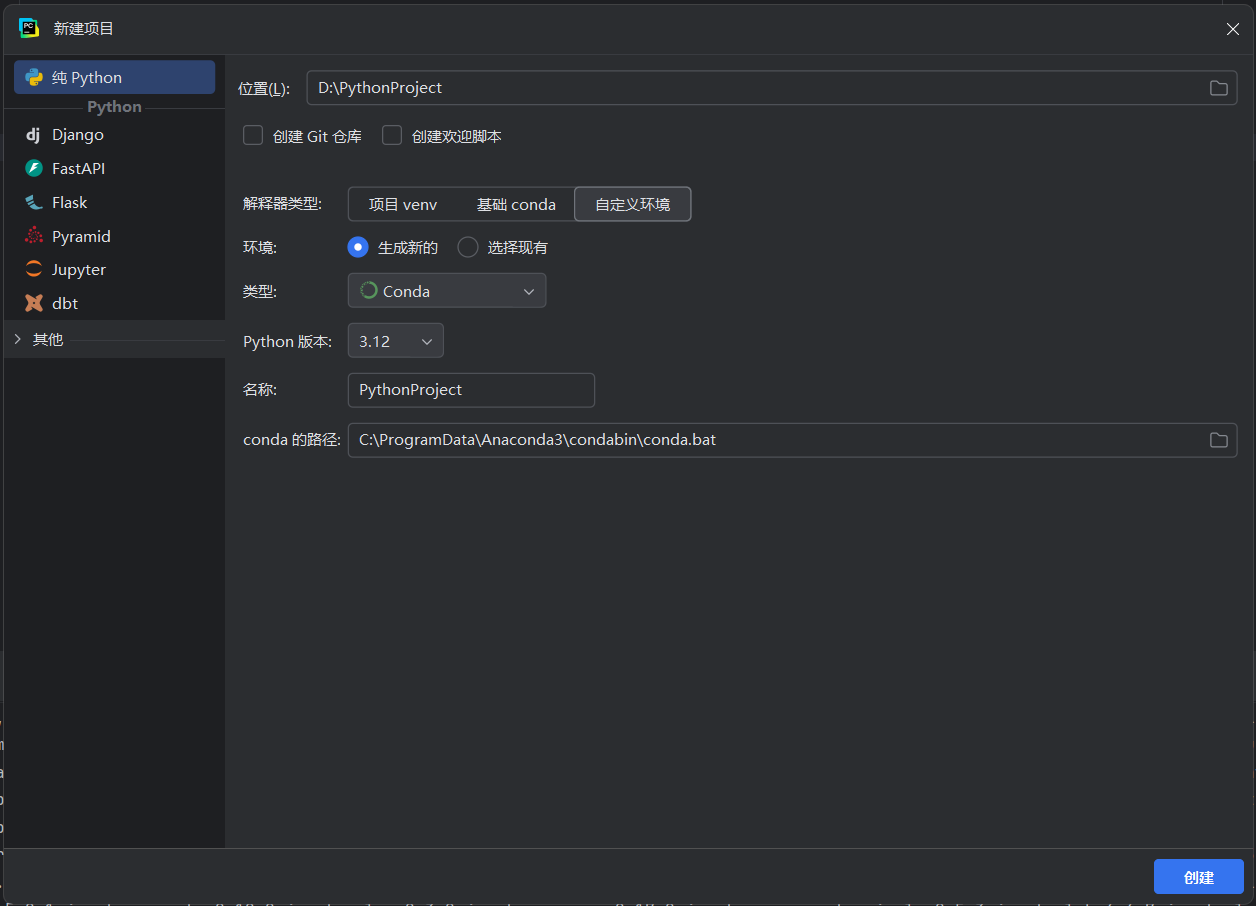
位置:创建的新项目想放在哪个文件夹里。
解析器类型:一般默认自定义环境。
环境:可以选择直接用 pycharm 生成新的,也可以像前文自己生成好了环境去选择(好处:可控)
- 生成新的环境时,排在前 3 位的环境最为常用。
Virtualenv和Pipenv的区别在于,前者是在每个文件夹里创建一个“Python”,虽然会占用一定空间,但是方便查找和维护,出现问题时也不会影响其他环境;后者将那些包的文件等拎出来,统一放在一个地方,只在对应文件夹里留存一个 txt 文件,虽然体量小,但是有一定风险。Conda集成了多个 Python 版本,且含有多个人工智能和机器学习的指令,同时兼容pip,因此在相关领域选择Conda的较多。
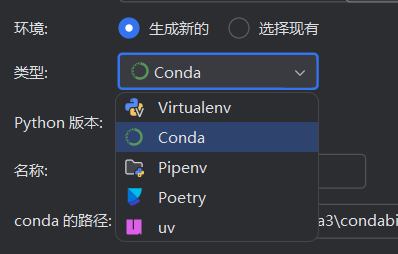
选择现有环境时,要注意从哪个文件夹选取,举一反三。
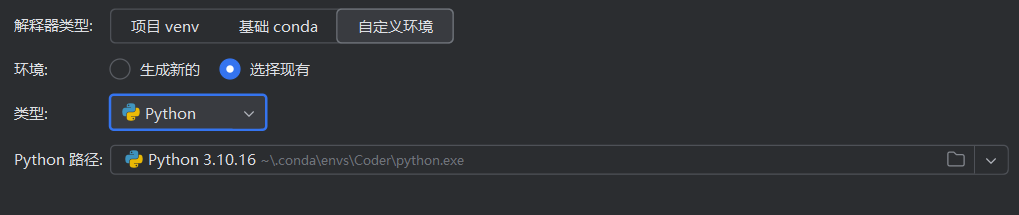
- 生成新的环境时,排在前 3 位的环境最为常用。
3.2 环境崩溃处理办法
方法一:
- 直接删除
.venv文件夹。 - pycharm 终端按照之前整理的新建环境的命令再创建虚拟环境。
方法二:
文件 → 设置 → Python 解释器
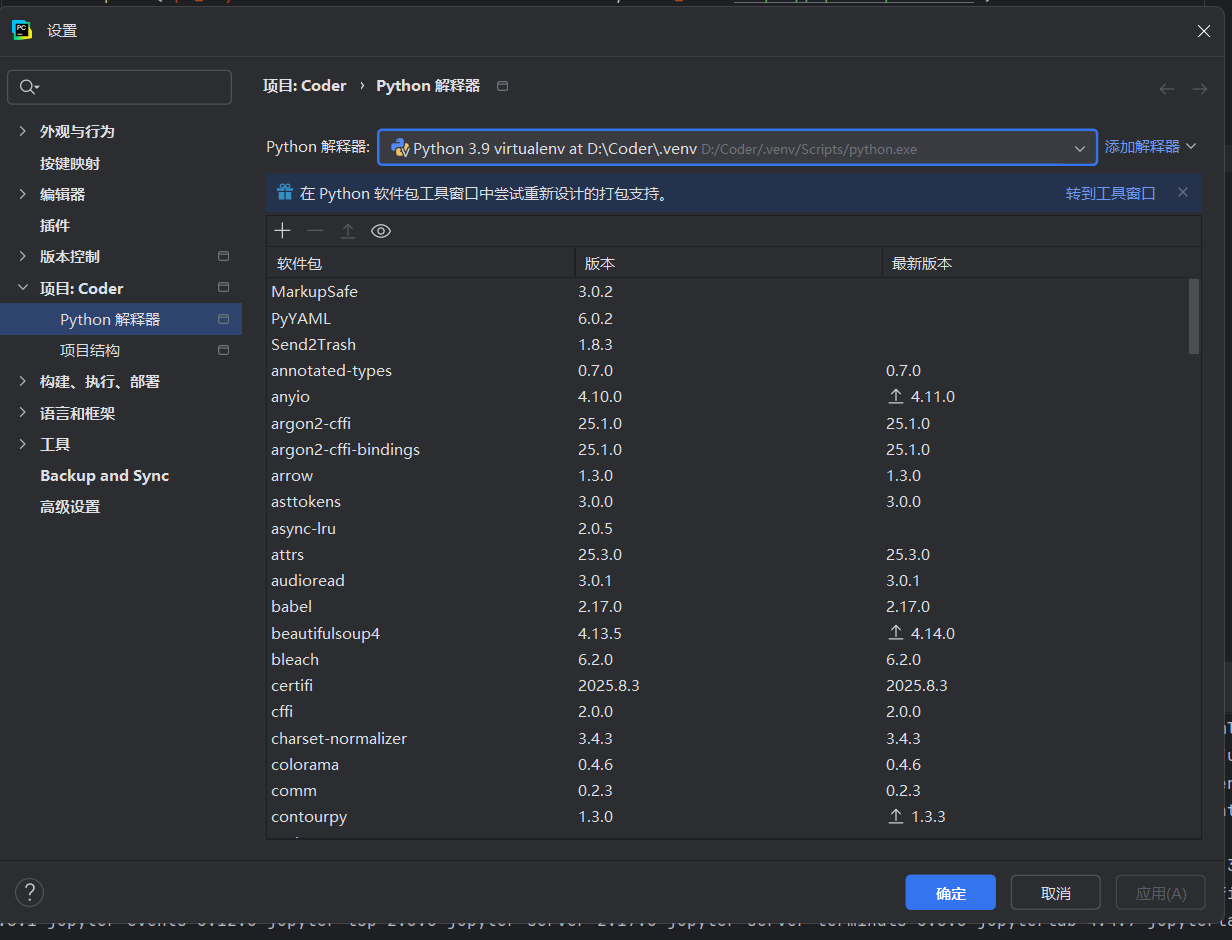
选择其他的解释器(环境)或者添加解释新建环境。
4. Pycharm 里新建虚拟环境
当使用 LM Studio 大模型时需要 Python 3.10 及以上,现有的 Python 版本不够,因此考虑通过 conda 创建新的虚拟环境,在环境内搭载更高版本的 Python。
步骤一:
打开 pycharm 设置选择 Python 解释器。
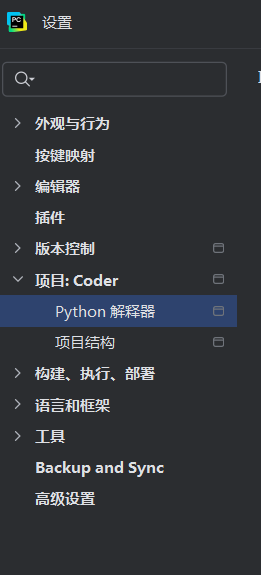
步骤二:
添加解释器 → 添加本地解释器。
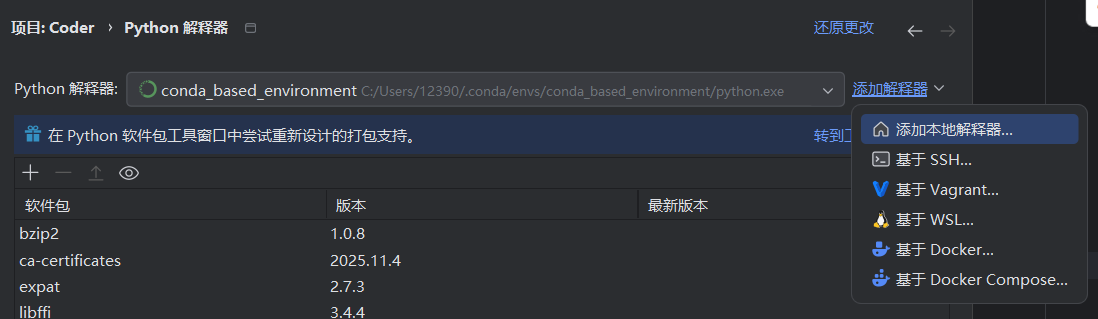
步骤三:
类型选择 conda ,选择 Python 版本,并给该虚拟环境取一个合适的名字,conda 路径默认(是 conda 的安装路径)。
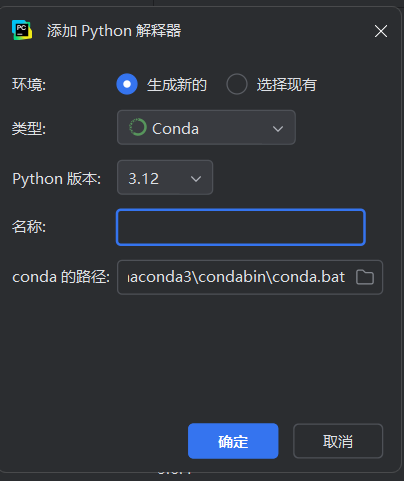
步骤四:
尝试运行一个代码,观察前面的路径就知道环境是否切换成功。

这里就能看出是在 conda 下的环境了。
更新日志
322b2-于c3d42-于fa00c-于0b724-于90fd4-于c4ed9-于d194d-于a992a-于3baab-于
